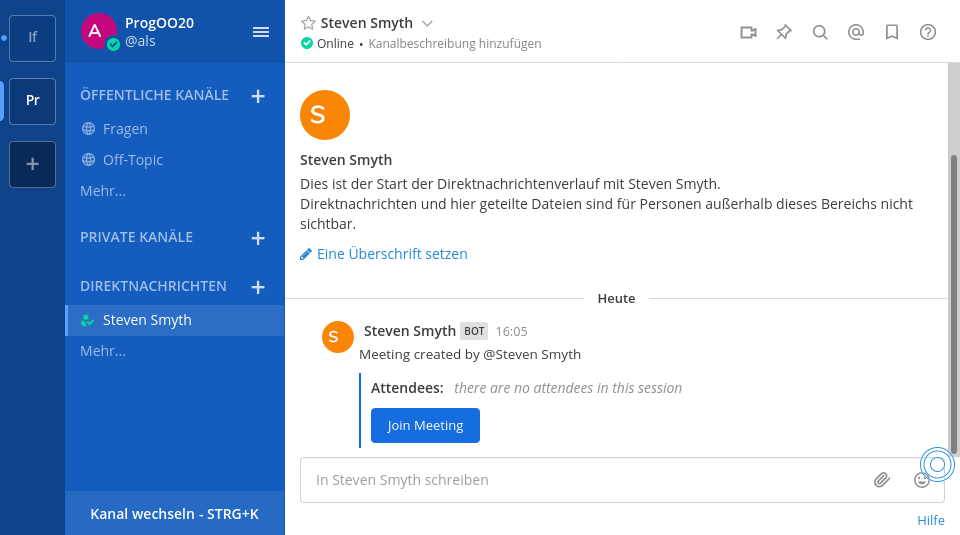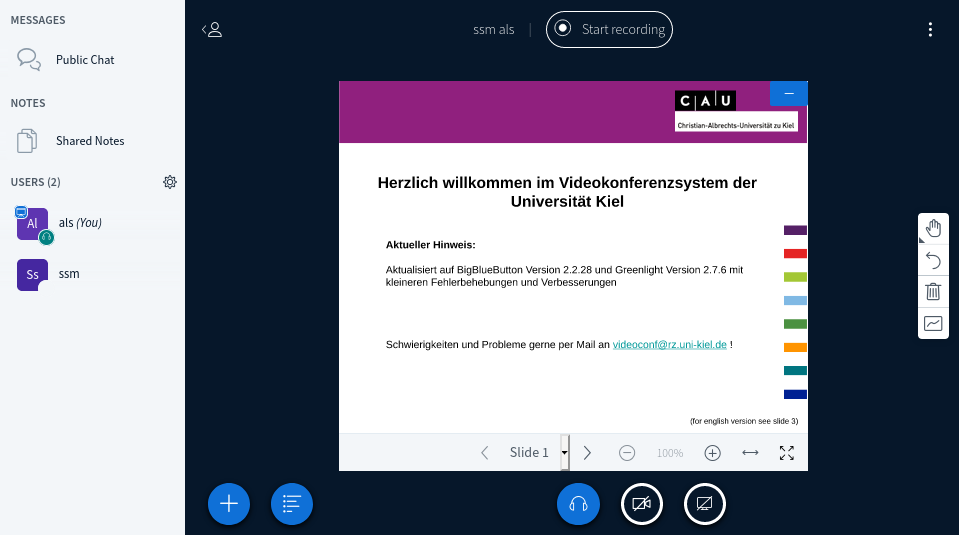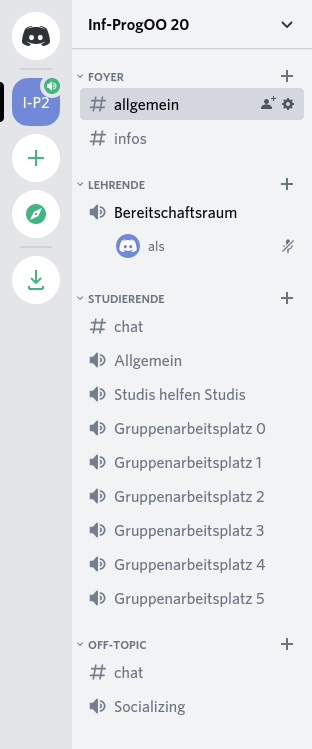Zur Online-Kommunikation während der Übungen bieten wir Support auf zwei Kanälen an:
- Mattermost (Chat) in Kombination mit BigBlueButton (Sprache/Video/Screen Sharing)
- Discord (Chat/Sprache/Video/Screen Sharing)
Ihr könnt beides ausprobieren und sehen, was Euch zur Kommunikation untereinander und mit uns besser passt. Wir werden uns bemühen, auf beiden Kanälen gleichermaßen gut erreichbar zu sein.
Eine Anmerkung zu Discord: wie hier angemerkt, gibt es datenschutzrechtliche Aspekte, derer man sich - generell, nicht nur diese Vorlesung betreffend - vor dessen Nutzung bewusst sein sollte. Die Nutzung von Discord ist keine Voraussetzung für die erfolgreiche Teilnahme an diesem Modul, und sensitive Inhalte sollten hierüber nicht kommuniziert werden.
Die Links zu den entsprechenden Servern findet man bei den wichtigen Links.
Diese Seite soll einen kurzen Überblick über den Aufbau des von uns erstellten Servers/Teams geben und beschreiben wie Fragen und Gespräche während der Übungen ablaufen könnten/sollten.
Allgemein
Die wenigsten Probleme, die bei der Bearbeitung der Übungsaufgaben auftreten, lassen sich mit einem kurzen Text beschreiben oder lösen und hängen meistens direkt mit dem Programmcode zusammen. Daher ist auch der Online-Übungsbetrieb darauf ausgelegt, dass die Probleme mündlich besprochen werden können und die Tutoren eine Möglichkeit haben, einen Blick auf euer Eclipse und den Programmcode zu werfen. Bitte versucht daher die technischen Voraussetzung dafür zu schaffen (Headset oder Mikrophon + Lautsprecher) und seid demgegenüber aufgeschlossen. Unser Ziel ist es, allen Teilnehmern während der Übungen schnell und effektiv Hilfestellung bei den Aufgaben leisten zu können. Zu diesem Zweck kann es auch sein, dass ein Tutor euch bittet, CodeTogether zu starten, da dieses kollaborative Editier-Tool es erleichtert gemeinsam im Code zu navigieren. Eine entsprechende Anleitung zur Installation in Eclipse findet man hier.
Was wir gerne vermeiden möchten sind lange Textnachrichten oder Nachrichten wie "Mein Programm funktioniert nicht!" gefolgt von 500 Zeilen Code. Sollte man aus technischen Gründen keine Möglichkeit für eine Audio- und Bildschirmübertragung haben, dann führt leider kein Weg um eine textbasierte Kommunikation herum. Versucht dann aber zunächst in Kurzform Kontakt zu einem Tutor aufzunehmen und schickt dann erst euren Programmcode als eine Direktnachricht.
Manchmal hilft auch schon ein Blick in unser FAQ, um häufig auftretende Probleme selbst zu lösen.
Code of Conduct
Die Server und Kanäle sind in dieser außergewöhnlichen Lage Plattformen für alle Teilnehmer der Veranstaltung. Bitte behaltet einen freundlichen und gesitteten Ton bei. Frustrationsausbrüche bspw. in ALL CAPS sind unerwünscht. Auch wenn die Hemmschwelle rein virtuell manchmal etwas niedriger zu sein scheint, verhaltet euch bitte auch online einfach so, als würdet ihr physisch in der Übung sitzen.